티스토리 뷰
사진으로 동영상 만들기
블로그를 운영하며 포스팅을 많이 할때 사진으로 동영상 만들기 방법을 알아두면 포스팅할때 좋은데요. 2가지 프로그램을 소개해드리겠습니다. 사용법도 간단하니 쉽게 하실 수 있답니다. 먼저 알려드릴 사진으로 동영상 만들기 에 필요한 프로그램의 이름은 알씨입니다. 압축툴로 유명한 알집으로 아시는 분들이 많으실꺼에요.
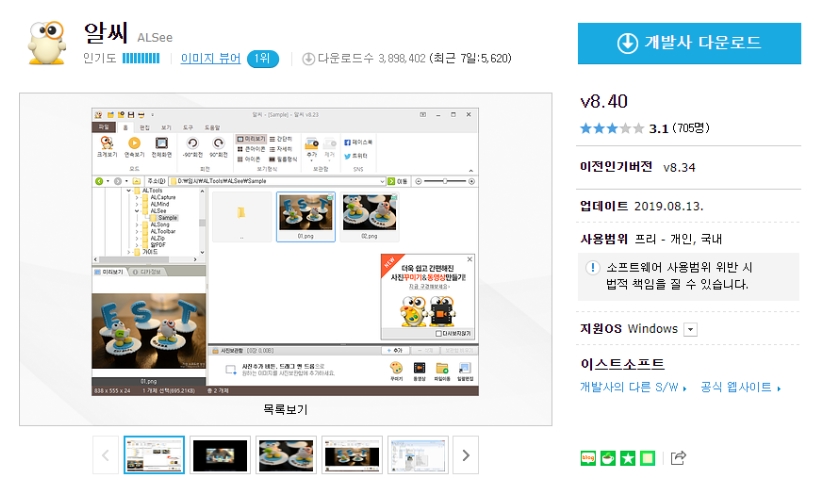
알씨는 사진을 이용해서 비디오를 만들 수 있는 유용한 프로그램 입니다. 검색사이트에서 알씨라고 검색하면 바로 위 화면처럼 나옵니다. 컴퓨터로 다운받은 뒤에 설치를 해줍니다. 보통 사진 보기 프로그램으로 많이 사용하고 저도 자주 동영상을 만들때 사용하지는 않았는데요. 사용법이 간단하니 한번씩 해보시면 좋을 것 같네요.
컴퓨터에 설치하면 바탕화면에 아이콘들이 생깁니다. '알씨 동영상 만들기' 를 실행해줍니다.

처음 실행을 하면 이런 구성의 화면이 나오는데요. 여기서 우측 상단의 사진 추가라는 버튼으로 동영상으로 만들 사진들을 추가합니다.

우선 컴퓨터에 있는 사진들을 여러 장 선택하여 불러옵니다.
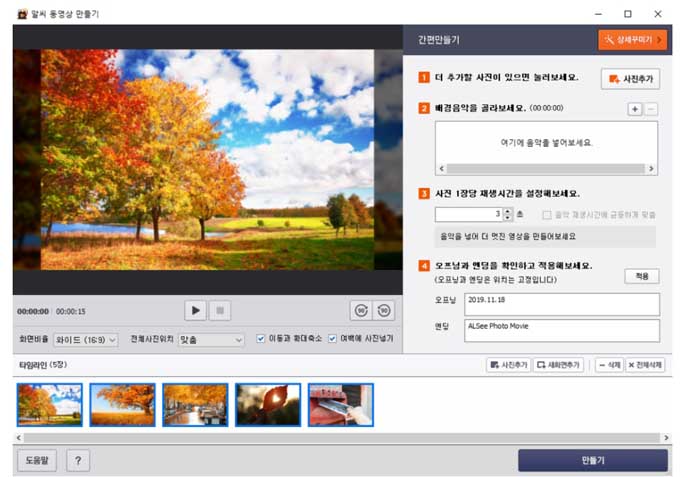
하단에 선택한 사진들이 순서대로 나열이 되어 나옵니다. 이미지 외에 배경음악을 추가적으로 적용 가능합니다.
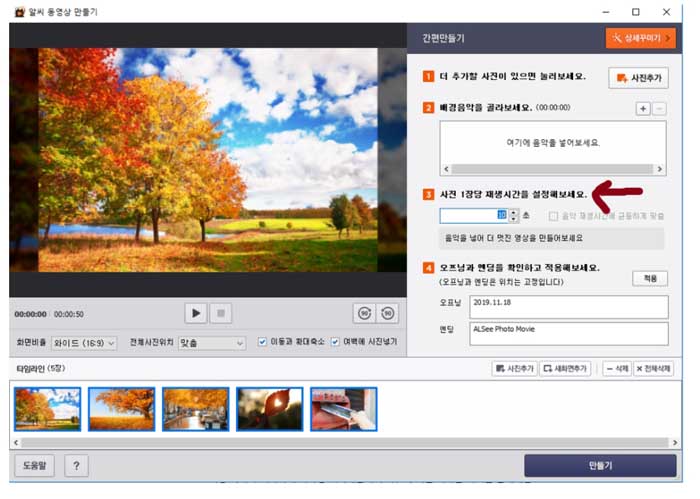
사진 1장당 재생시간도 디테일하게 조정할 수 있습니다. 장당 재생시간은 말 그대로 사진이 넘어갈 때의 시간을 말하는 것입니다.
재생시간 설정 옆에 '음악 재생 시간에 균등하게 맞춤' 이라는 표기는 만약 배경화면을 넣었을 때 노래 길이에 맞춰 초를 자동으로 나눠주는 기능입니다.

기본 세팅으로 진행을 할때 사진이 넘어가는 시점에 모션이 적용되어 있는데요. 이 부분을 빼려면 이동과 확대축소를 선택 해제하면 되겠습니다.
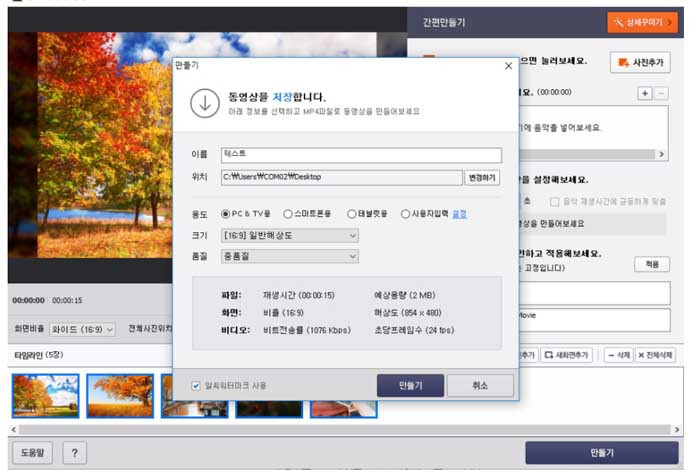
사진 영상 설정이 다 끝났으면 아래에 있는 '만들기' 버튼을 눌러줍니다. 파일이름과 저장되는 위치 등을 지정해주고 하단에 있는 '만들기'를 눌러줍니다.

그럼 이러한 창이 뜨면서 정상적으로 사진 영상이 저장되었다는 메시지가 뜹니다. 이렇게 하시면 간단히 사진만으로 동영상을 만들 수 있습니다. 다음으로는 곰믹스 프로그램을 이용하여 사진으로 동영상 만들기 방법을 알아보겠습니다. 방법은 거의 동일하고 동영상 편집을 좀더 잘 하려면 곰믹스 프로 유료프로그램을 구입하여 사용하면 더 좋겠습니다.

저는 곰믹스 프로 유료프로그램을 구입하여 사용하고 있어서 이것으로 설명드리겠습니다. 상단 우측 메뉴 에서 텍스트/이미지 메뉴를 선택해줍니다.

그리고 윈도우 탐색기에서 사진이 있는 폴더로 가서 사진을 선택해주고 드래그앤 드롭 해줍니다.
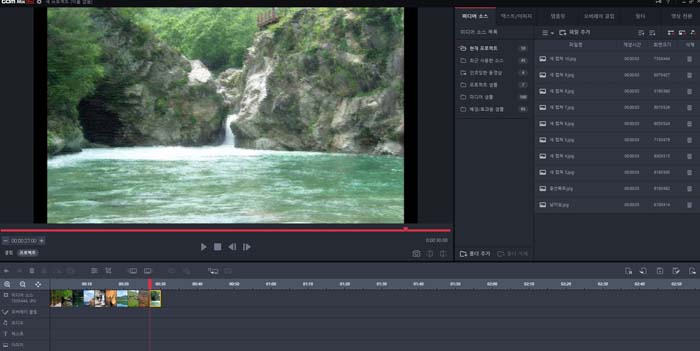
그럼 이렇게 타임라인에 사진들이 배치가 됩니다. 순서를 바꿀 수도 있고 배경음악을 넣을 수도 있고 사진과 사진 사이에 모션 동작을 추가할 수도 있습니다. 기본으로 사진과 사진 사이의 간격은 3초 정도 입니다.

사진을 선택하고 마우스로 늘려주면 사진이 나오는 시간을 늘려줄 수 있습니다.
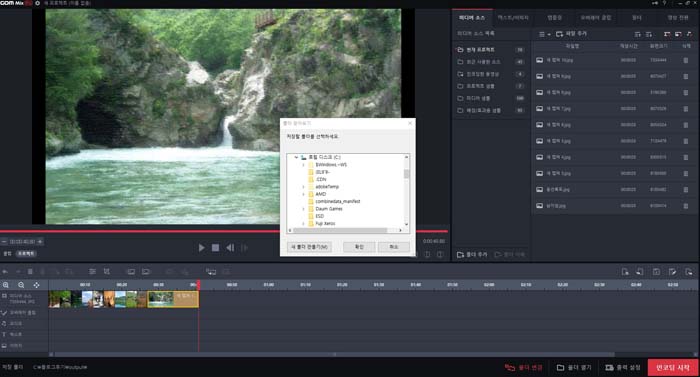
하단 우측에서 폴더변경을 눌러 저장할 폴더를 선택할 수 있습니다.


출력 설정을 눌러 영상 화면크기를 설정할 수 있습니다. 다 설정을 마쳤으면 인코딩을 눌러주면 인코딩 시작을 할 수 있습니다. 오늘 알씨와 곰믹스로 사진으로 동영상 만들기 방법을 간단히 알려드렸는데요. 매우 쉬운 방법이므로 한번씩 해보시면 좋겠네요.
'생활정보' 카테고리의 다른 글
| 휴면예금 찾아줌 조회 지급 신청방법 (0) | 2020.10.06 |
|---|---|
| 2020 근로장려금 자격요건 (0) | 2020.10.05 |
| 2020년 추석 달 뜨는 시간 보름달 뜨는 시간 (0) | 2020.10.01 |
| 혈당 낮추는 음식 해바라기씨 (0) | 2020.09.30 |
| 도라지볶음 만들기 (0) | 2020.09.30 |